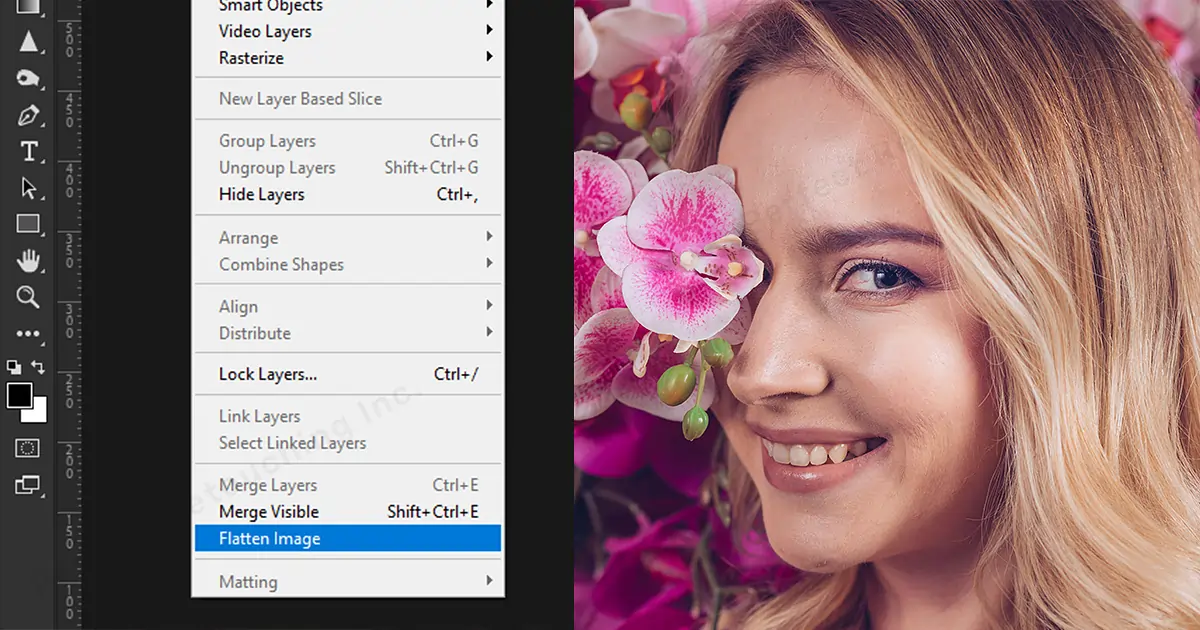2 effectieve manieren om een afbeelding af te vlakken in Photoshop
Flatten betekent iets plat maken of plat maken. Hoe kun je in die scène een beeld afvlakken? Het klinkt alsof je je imago op dieet moet zetten. Zeker, dat is niet mogelijk. Dus stuur je afbeeldingen naar de sportschool. Ze gaan trainen in de Gym en zullen afvallen. Klinkt onmogelijk? Nee. Het is niet onmogelijk om een afbeelding plat te maken met behulp van Photoshop. Door de afbeelding plat te maken, kunt u de bestandsgrootte verkleinen en ruimte besparen.
Stel je een afbeelding voor met veel bewerkingslagen. Zwaar om te dragen, normaal gesproken zal de bestandsgrootte groot zijn. Maar je wilt hem slank maken, zodat je hem overal mee naartoe kunt nemen. Breng het naar 'Photoshop' met de naam Gym en converteer het naar één enkele laag en hierdoor zal het uiteindelijk de grootte van de afbeelding verkleinen en het bestand kort maken. Slimed getrimd.
Weet over de afbeeldingsbestandsindelingen
Het proces waarmee afbeeldingen kunnen worden afgevlakt, is belangrijk om ze in het juiste formaat te exporteren. Maar welk formaat is het beste om een afbeelding af te vlakken? Laten we leren…

PSD
Photoshop PSD-bestanden staan bekend als masterbestanden. Ze worden hoofdbestanden genoemd omdat die bestanden zelfs na het opslaan kunnen worden getransformeerd. Elke laag wordt opgeslagen als het bestand in dit formaat wordt opgeslagen. Als u aan een bestand werkt en na het voltooien van het werk voelt u dat u enkele wijzigingen moet aanbrengen na het opslaan, kies dan zeker voor het PSD-formaat om uw bestand op te slaan. Want op die manier kun je precies wijzigen of bewerken waar je bent gestopt of geëindigd.
JPG
JPG is het meest voorkomende en oude formaat dat vanwege het gemak nog steeds wordt gebruikt. Als u een afbeeldingsbestand in JPG opslaat, worden de afbeeldingen in één laag opgeslagen. Wat betekent dat alleen de uiteindelijke uitvoer wordt opgeslagen. Je verliest de stappen of lagen waaraan je hebt gewerkt. Maar toch heeft het de voorkeur omdat het de meeste browsers ondersteunt.
PNG
PNG staat voor 'Portable Network Graphics'. Een leuk feit is dat PNG eigenlijk bedoeld was om het GIF-formaat te vervangen, wat ertoe leidde dat mensen PNG zagen staan voor "PNG, niet GIF". Hoewel JPG het geprefereerde formaat is, is het voordeel van PNG ten opzichte van JPG dat het een verliesvrij bestandsformaat is. Wat betekent dat het de bestandsgrootte verkleint, maar niet de kwaliteit. De kwaliteit blijft hetzelfde en kan ook transparantie met zich meebrengen.
TIFF
TIFF staat voor "Tagged Image File Format". TIFF-bestanden zijn een van de manieren waarop zeer weinig bestanden alle functies van Photoshop ondersteunen. Het is ook de beste keuze voor het archiveren van afbeeldingen. TIFF-bestanden zijn meestal groter in vergelijking met JPG- of JPEG- of andere kleine bestanden. Het neemt dus nogal wat ruimte in beslag. Toch is het een geprefereerde versie voor de meeste afbeeldingen die bestemd zijn voor commercieel drukwerk en het loopt achter om compatibel te zijn.
De conclusie hiervan is dat wanneer u overweegt een afbeelding af te vlakken, u er rekening mee moet houden dat uw afbeeldingen minder gewicht zullen hebben. Dat betekent klein van formaat. Je moet dus ook een bestandsformaat kiezen dat minder ruimte in beslag neemt.
Waarom een afbeelding plat maken
Waarom maak je een afbeelding niet plat? Het maakt het uploaden of verzenden van de uiteindelijke afbeelding eenvoudig zonder veel ruimte in te nemen. Stel, je bent het beste in fotobewerking en retoucheren van foto's en het is jouw brood en boter. en je klant heeft je 1000 afbeeldingen gestuurd om te bewerken. Maar je hebt niet genoeg schijfruimte om de link te uploaden en naar je klant te sturen. Wat moeten we doen? Hoe ga je je invullen Fotoretoucheerservice? Dan kun je afbeeldingen plat maken om het minder zwaar te maken (er ontstaat ruimte).
- Door een afbeelding af te vlakken, wordt het bestand afdrukvriendelijk
- Bespaart tijd
- Snel te laden op websites en op andere platformen
- Eenvoudig te uploaden naar elk social media-platform
- Om de afbeelding te beschermen tegen elke externe editor
Een afbeelding afvlakken in Photoshop
Er zijn een paar manieren om een afbeelding af te vlakken, laten we het nu over 2 methoden hebben. Laten we dus eens kijken naar de eenvoudig plattere bestanden ...
Methode 1
Laten we eens kijken hoe we een afbeelding kunnen afvlakken in Photoshop...
1. Sla het bestand op. Sla het bestand op als PSD. (U kunt dit gedeelte overslaan als u dat wilt, maar ik raad u aan dit niet te doen, zodat u de mogelijkheid heeft om daarna aan dat bestand te werken)
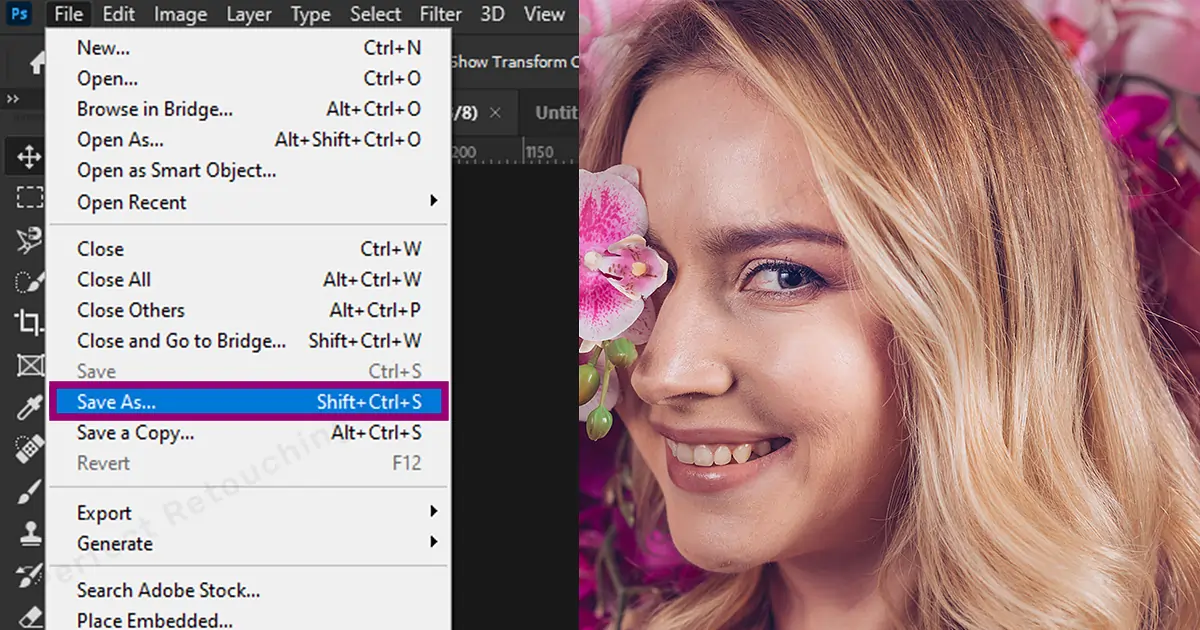
2. Ga naar het Lagenpaneel. (Ga naar de vensters, scroll naar beneden en selecteer lagen, als je ze bij de eerste blik niet kunt vinden).
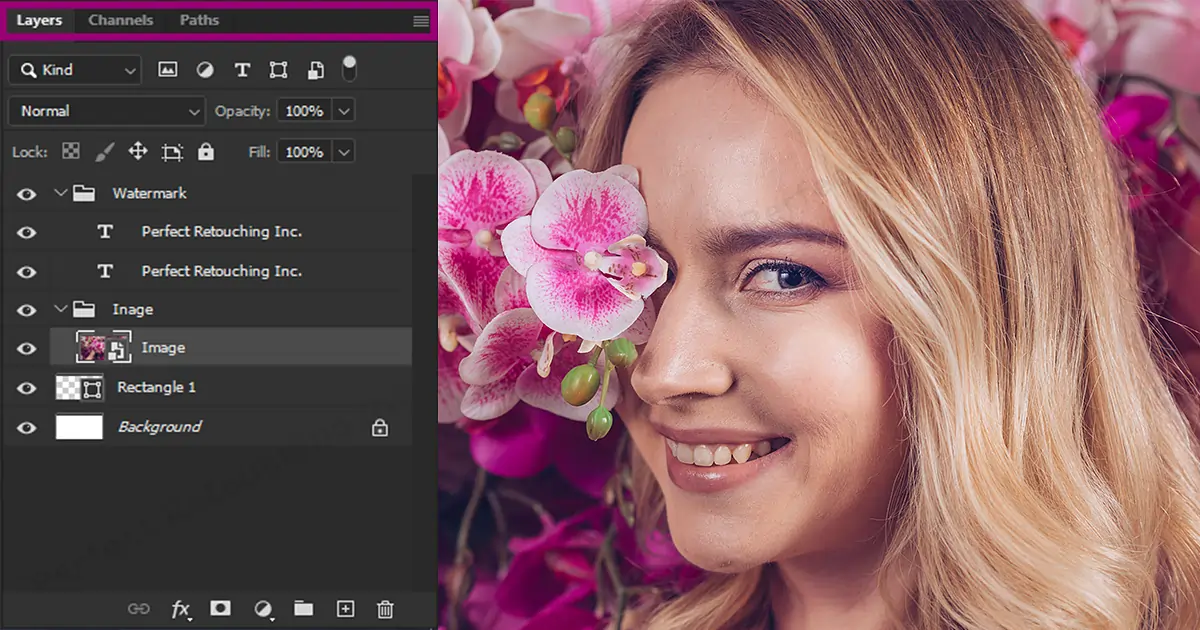
3. Selecteer alle lagen (houd shift ingedrukt en selecteer meerdere/alle lagen)
4. Klik met de rechtermuisknop en selecteer de afbeelding plat maken.
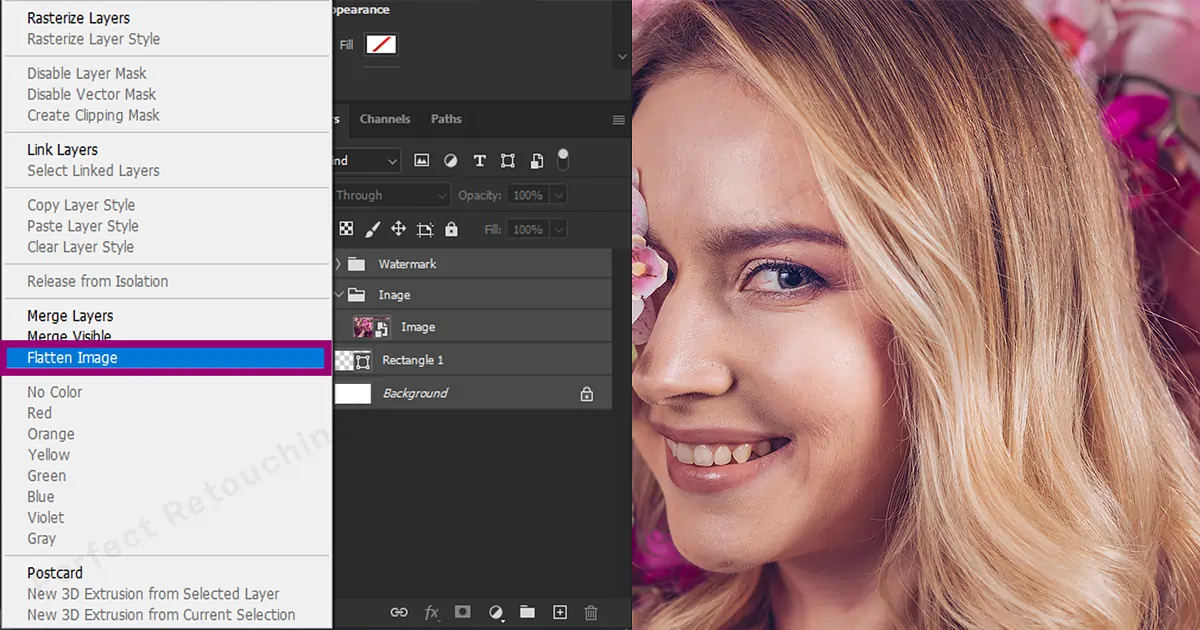
5. Gefeliciteerd!! Daar heb je een plat bestand. nu kun je het opslaan.
Als je de eerste methode gemakkelijk vond, geloof me dan dat de tweede methode nog gemakkelijker voor je zal zijn.
Methode 2
Laten we leren hoe we lagen kunnen afvlakken in Photoshop...
1. Ga naar de bovenste tabbladbalk en selecteer Laag.
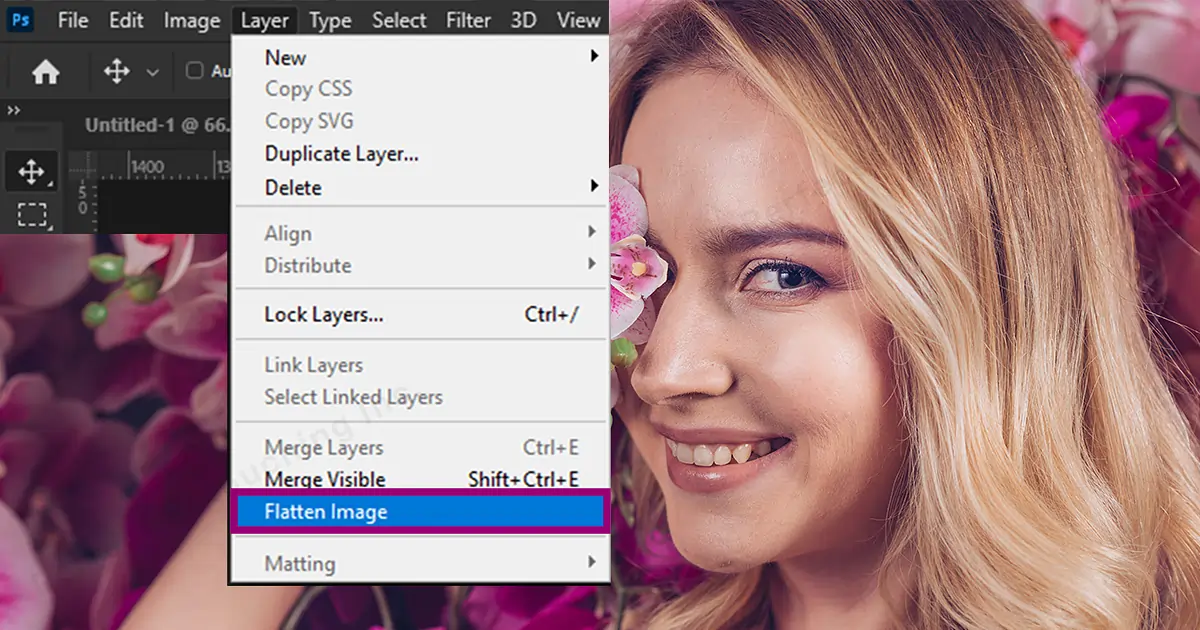
2. Blader door de opties en selecteer de afbeelding plat maken.
Dat is het. Je hebt je imago afgevlakt.
Het nadeel
Er is maar één nadeel aan het afvlakken van een afbeelding. U kunt de foto niet meer bewerken als u klaar bent met het afvlakken. U moet dus een in PSD opgeslagen bestand bewaren om een back-up te hebben.
Stel, je bent goed in sieraden foto retoucheren, uw klant zei dat ze een eenvoudige fotobewerkingsservice voor sieraden wilden hebben. je voltooide hun werk zoals ze wilden. Je hebt de plat gemaakt
afbeeldingen om het verzenden vriendelijk te maken. Maar na ontvangst van de afbeeldingen die klanten willen hebben hoogwaardige bewerkingsservice, en je hebt het project niet opgeslagen. In dat geval moet je bij het begin beginnen.
Tot slot
Probeer het een keer zelf en ook deze processen zullen een fluitje van een cent zijn. Dit zijn mijn kopje thee vanaf de dag dat ik het leerde. Kies dus verstandig wat nodig is voor uw werk. En maak er ook voor jou een easy-peasy proces van.
 Dutch
Dutch Arabic
Arabic Danish
Danish English
English Finnish
Finnish French
French German
German Hebrew
Hebrew Italian
Italian Japanese
Japanese Norwegian
Norwegian Polish
Polish Portuguese
Portuguese Spanish
Spanish Swedish
Swedish Russian
Russian